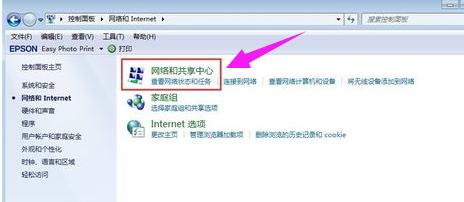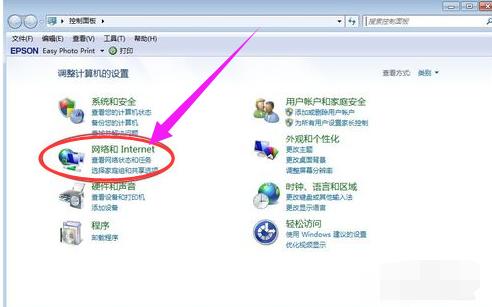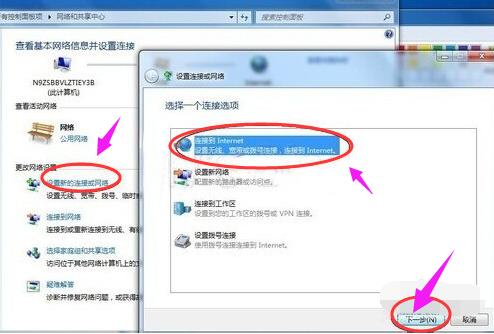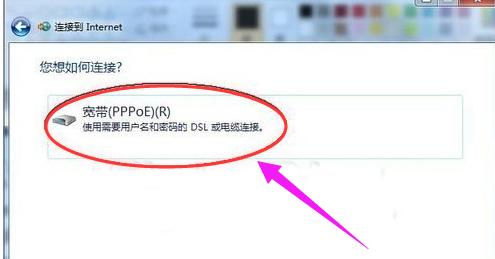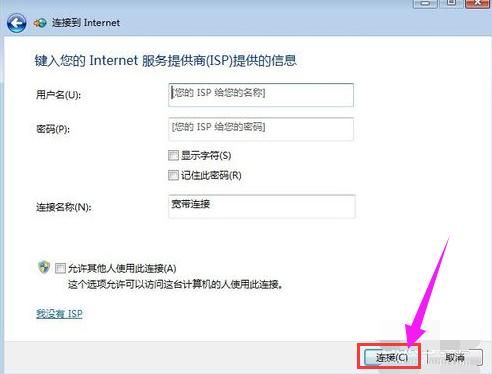如何设置宽带连接,本文教你win7系统怎样设置宽带连接
发布时间:2022-09-19 文章来源:深度系统下载 浏览:
|
Windows 7,中文名称视窗7,是由微软公司(Microsoft)开发的操作系统,内核版本号为Windows NT 6.1。Windows 7可供家庭及商业工作环境:笔记本电脑 、平板电脑 、多媒体中心等使用。和同为NT6成员的Windows Vista一脉相承,Windows 7继承了包括Aero风格等多项功能,并且在此基础上增添了些许功能。 现在使用win7系统的用户还是有很多的,不过,即使如此,还是有很多的用户不会设置宽带连接,搞了半天还是没有搞懂,万一遇到电脑没有网络该怎么办呢?其实,win7设置宽带连接还是很简单的。为此,小编就给大家带来了win7系统设置宽带连接。 经常使用网络上网的用户就知道,我们使用宽带上网的时候会有一个登录端,需要账号和密码才能进行上网。那么win7中,如果遇到没有网络的时候该怎么去设置win7系统连接呢?下面,小编就来跟大家介绍win7系统设置宽带连接的方法了。 如何设置宽带连接 点击桌面左下角的开始:控制面板,然后在打开的控制面板中找到并双击:网络和共享中心。
宽带图-1 点击“网络和Internet”
宽带连接图-2 点击:设置新的连接或网络, 在弹出的新窗口中选择连接到Internet(默认选项),点击下一步。
设置宽带连接图-3 直接点击窗口中的“宽带(PPPOE)(R)”这个默认选项
宽带图-4 在弹出的新窗口中,输入办理宽带时电信公司给你提供的“用户名”和“密码”,连接名称默认为“宽带连接”。当然也可以修改成喜欢的任何名称。然后再点击“连接”。
win7图-5 以上就是win7系统设置宽带连接的操作方法了。 Windows 7简化了许多设计,如快速最大化,窗口半屏显示,跳转列表(Jump List),系统故障快速修复等。Windows 7将会让搜索和使用信息更加简单,包括本地、网络和互联网搜索功能,直观的用户体验将更加高级,还会整合自动化应用程序提交和交叉程序数据透明性。 |
相关文章
本类教程排行
系统热门教程
本热门系统总排行